【实例】
阳光商场销售一单商品,客户按照以往采购时的Excel文件整理了一份所需商品的Excel文件如下所示:
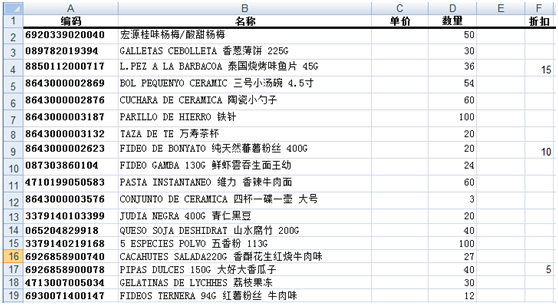
管理员需使用该Excel文件创建Ticket帐单。
由于客户批量采购,因此Ticket使用“批发价”。
【操作】
| 1. | 登录博浩商贸管理专家[专业收款],系统默认销售商品的使用价格为“零售价”。 |

| 2. | 单击窗口右下侧的“价格使用”(下图红笔标注)或按组合键Ctrl+F9将价格切换为“批发价”。 |
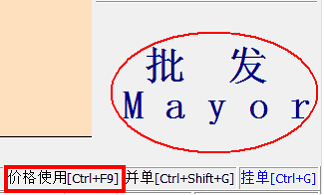
| 3. | 顺序单击窗口左上侧的“帐单”→“导入Excel文件”(下图红笔标注)或按组合键Ctrl+Shif+I。 |
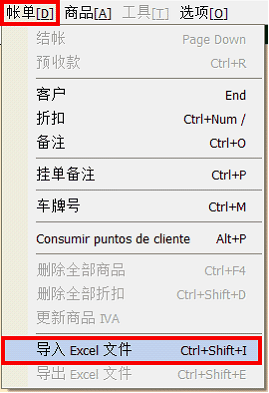
| 4. | 系统弹出导入Excel格式文档主窗口,【专业收款】中向Ticket中导入Excel帐单的基本步骤与【轻松管理】帐单中相同: |
步骤一:指定Excel文件
指定方法与【轻松管理】帐单中介绍的指定方法完全相同,请参看导入帐单-导入Excel文件-步骤一:指定Excel文件。
步骤二:文件配置
文件配置方法与【轻松管理】帐单中介绍的指定方法基本相同,请参看导入帐单-导入Excel文件-步骤二:文件配置。
文件配置完毕如下图所示:
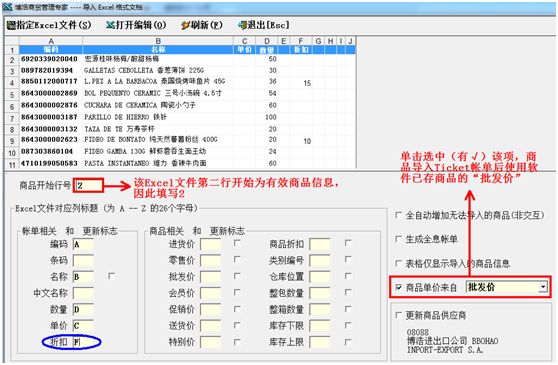
注意:
⊕系统默认“商品单价来自”选项的价格类型与Ticket编辑主窗口选择的价格类型一致。由于需要使用软件已存的“批发价”销售该批商品,因此用户在进行文件配置时需要单击选中(有√)“商品单价来自”选项。
⊕“帐单相关”中的“折扣”(上图蓝圈标注)是商家单独提供给该客户的单个商品优惠折扣,请与“商品相关”中的“商品折扣”(所有客户都享受该折扣)区分开来。
步骤三:预处理
| a. | Excel文件配置完毕后,单击窗口左下角的“预处理”(下图红笔标注)或按组合键ALT+P。 |
![]()
| b. | 由于销售商品都应为软件已存商品,并且本次销售没有涉及到商品的进货价,因此预处理后系统自动将该Excel文件中的商品进行分组如下图所示: |
![]()
注意:
⊕如果预处理后“无法导入的商品”分组下有商品,那么请查对该分组下商品在Excel文件中的编码或条码是否编辑正确。如软件中确无此商品请不要执行增加商品的操作并及时与客户联系处理。
⊕如果可导入商品的信息需要修改,请单击对应商品行号前的![]() →“修改商品”或者直接按热键F7调出商品编辑窗口,修改信息完毕后单击“退出”即可。商品修改完毕后用户需要单击“预处理”或按组合键ALT+P,修改后的信息才会显示在商品列表中。
→“修改商品”或者直接按热键F7调出商品编辑窗口,修改信息完毕后单击“退出”即可。商品修改完毕后用户需要单击“预处理”或按组合键ALT+P,修改后的信息才会显示在商品列表中。

步骤五:导入帐单
核对所有可导入商品信息无误后,单击该窗口下端的“导入帐单”(下图红笔标注)或按组合键ALT+I,导入Excel文件即操作完成。
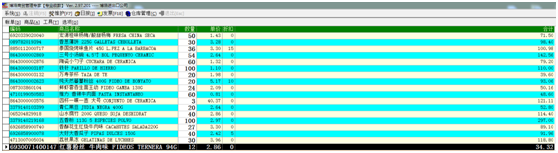
5. 帐单商品导入成功后,用户按照需要完成本次销售即可。